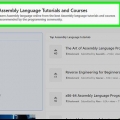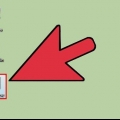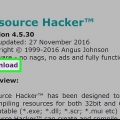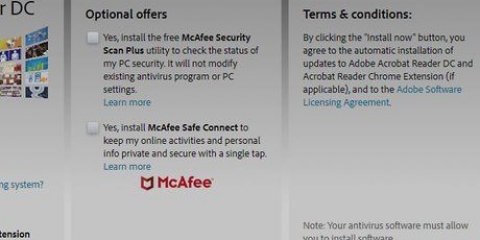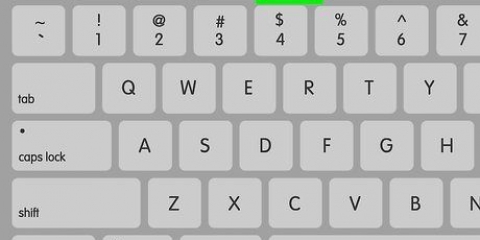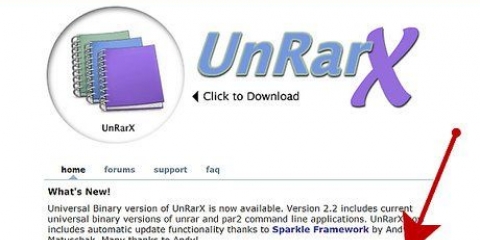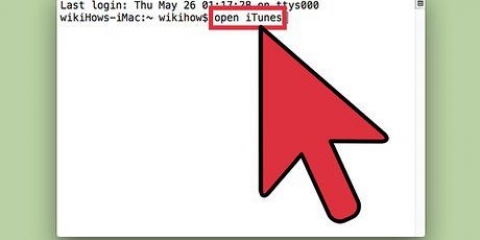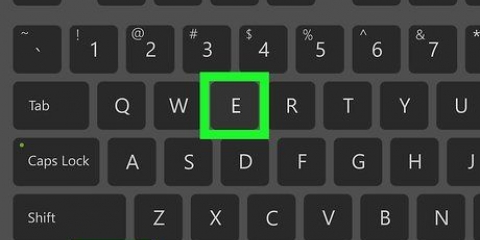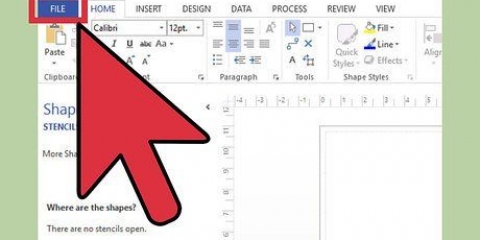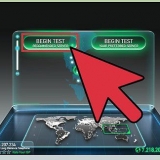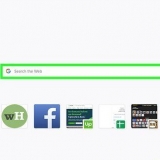Manchmal werden Sie während der Installation von Programmen, die von Privatpersonen erstellt wurden, aufgefordert, DLL-Dateien an bestimmten Orten abzulegen. Stellen Sie sicher, dass Sie einem Programm vertrauen, bevor Sie dessen Anweisungen befolgen, da DLL-Dateien bösartig sein können. Wenn Sie daran interessiert sind, wie DLL-Dateien aufgebaut sind, lesen Sie im nächsten Abschnitt weiter.
Eingabeaufforderung öffnen. Diese finden Sie im Startmenü oder durch Drücken der Windows-Taste + R, wonach Sie cmd Eintreten. gehen zum Speicherort der neuen DLL. Wenn Sie Windows 7 oder neuer verwenden, öffnen Sie den Ordner mit der neuen DLL-Datei, halten Sie die Umschalttaste gedrückt und klicken Sie mit der rechten Maustaste auf den Ordner. Jetzt auswählen "Befehlsfenster hier öffnen". Das Befehlsfenster öffnet diesen Ordner sofort. Typ regsvr32 DLL-Name.dll und drücke Enter. Dadurch wird die DLL-Datei zur Windows-Registrierung hinzugefügt. Typ regsvr32 -u DLL-Name.dll um die DLL aus der Windows-Registrierung zu entfernen.
dotPeek ist einer der beliebtesten kostenlosen Decompiler. Sie können diese herunterladen überDüsenhirn.com/decompiler/. 



Platzieren Sie den Cursor in dem Codeblock, für den Sie die Dokumentation im Code-Viewer-Frame anzeigen möchten. Drücken Sie Strg + Q, um das Fenster der Schnelldokumentation zu öffnen. Folgen Sie den Tastenkombinationen, um mehr über jeden Aspekt des Codes zu erfahren, den Sie untersuchen.
Rechtsklick auf die DLL-Datei im Assembly Explorer. Wählen "In Projekt exportieren" Wählen Sie Ihre Exportoptionen. Sie können das Projekt direkt in Visual Studio öffnen lassen, wenn Sie sofort loslegen möchten.
Dll-dateien öffnen
Die Dynamic Link Library oder DLL ist der Eckpfeiler der traditionellen Windows-Programmierung. Diese Dateien werden von Programmen verwendet, um zusätzliche Funktionen zu erhalten und Bibliotheken zu erstellen, ohne sie selbst in das Programm einbauen zu müssen. DLL-Dateien werden oft mit vielen verschiedenen Programmen geteilt. Für die meisten Benutzer arbeiten DLLs im Hintergrund und Sie werden sich selten mit DLLs beschäftigen müssen. Gelegentlich ist es jedoch erforderlich, eine DLL für das installierte Programm zu registrieren, damit es ordnungsgemäß funktioniert. Wenn Sie sich für Programmierung interessieren, kann es sehr aufschlussreich sein, zu verstehen, wie DLLs funktionieren.
Schritte
Methode 1 von 2: Verwenden von DLL-Dateien

1. Verstehen, was eine DLL ist. Eine DLL (Dynamic Link Library) ist eine Windows-Datei, die von Programmen verwendet wird, um vorhandene Funktionen aufzurufen. Im Wesentlichen bieten sie Windows und anderen Programmen Funktionen, die sonst eingebaut werden müssten.
- DLL-Dateien sind ein wesentlicher Bestandteil der Windows-Programmierung und sorgen für sauberere und effizientere Programme.

2. Der durchschnittliche Benutzer muss keine DLL-Dateien öffnen oder mit ihnen arbeiten. Für die meisten Benutzer existieren DLL-Dateien nur im Hintergrund. Programme werden automatisch installiert und aufgerufen, und das Entfernen kann zu großen Problemen im System führen.

3. Registrieren Sie eine neue DLL. Wenn Sie eine DLL-Datei manuell in einem Ordner ablegen mussten, um ein Programm zu verwenden, müssen Sie es möglicherweise in der Windows-Registrierung registrieren, bevor Sie es verwenden können. Lesen Sie in der Dokumentation des Programms nach, ob Sie diesen Schritt ausführen müssen (dies ist für die meisten Windows-Programme äußerst ungewöhnlich).
Methode 2 von 2: DLL-Dateien dekompilieren

1. Laden Sie einen Decompiler herunter und installieren Sie ihn. EIN "Dekompilierer" ist ein Programm, mit dem Sie den Quellcode abrufen können, der zum Erstellen des Programms verwendet wurde, in diesem Fall eine DLL. Um den Originalcode einer DLL zu sehen, benötigen Sie einen Decompiler, der diese Datei wieder in lesbaren Code umwandeln kann. Das Öffnen einer DLL ohne Decompiler (wie das Öffnen in Notepad) führt zu einem Durcheinander unlesbarer Zeichen.

2. Öffnen Sie die DLL-Datei in Ihrem Decompiler.Wenn Sie dotPeek verwenden, klicken Sie auf "Stau" → "Offen" und navigieren Sie zu der DLL-Datei, die Sie dekompilieren möchten. Sie können den Inhalt der DLL-Datei anzeigen, ohne Ihr System zu beeinträchtigen.

3. Verwenden Sie die "Baugruppen-Explorer" um die Knoten der DLL anzuzeigen. DLL-Dateien bestehen aus "Knoten" oder Module, die zusammenarbeiten, um die gesamte DLL-Datei zu erstellen. Sie können jeden Knoten erweitern, um alle Unterknoten anzuzeigen.

4. Doppelklicken Sie auf einen Knoten, um den Code anzuzeigen. Der Code des ausgewählten Knotens erscheint im rechten Rahmen von dotPeek. Sie können durch den Code scrollen, um ihn anzuzeigen. dotPeek zeigt den Code in C# an, oder Sie können zusätzliche Bibliotheken herunterladen, um ihn im ursprünglichen Quellcode anzuzeigen.
Wenn der Knoten zusätzliche Bibliotheken zum Anzeigen benötigt, versucht dotPeek, diese automatisch herunterzuladen.

5. Erhalten Sie Erklärungen zu verschiedenen Codeblöcken. Wenn Sie einen Codeblock gefunden haben, den Sie nicht verstehen, können Sie die Funktion „Schnelldokumentation“ verwenden, um herauszufinden, was ein Befehl genau macht.

6. Exportieren Sie den Code nach Visual Basic. Wenn Sie die Datei selbst bearbeiten, ändern und kompilieren möchten, können Sie sie nach Visual Studio exportieren. Der exportierte Code ist in C# , auch wenn er ursprünglich in einer völlig anderen Sprache geschrieben wurde.

7. Bearbeiten Sie den Code in Visual Studio.Nachdem Sie das Projekt in Visual Studio geladen haben, haben Sie die volle Kontrolle über die Bearbeitung und das Einbinden der DLL in Ihre eigene Kreation. Ausführlichere Anweisungen zur Verwendung von Visual Studio finden Sie in der Anleitung.
Оцените, пожалуйста статью